Форма экспертизы
Использование панели в форме экспертизы
Форма экспертизы показывает список всех дополнительных суб-экспертиз и взаимодействий. Здесь вы можете добавлять определенные или случайные взаимодействия, а также просматривать, заменять и удалять взаимодействия после их прослушивания.
Из списка экспертиз выберите ту, которая находится в Статусе Ожидает экспертизы или процессе. Откроется Форма экспертизы.
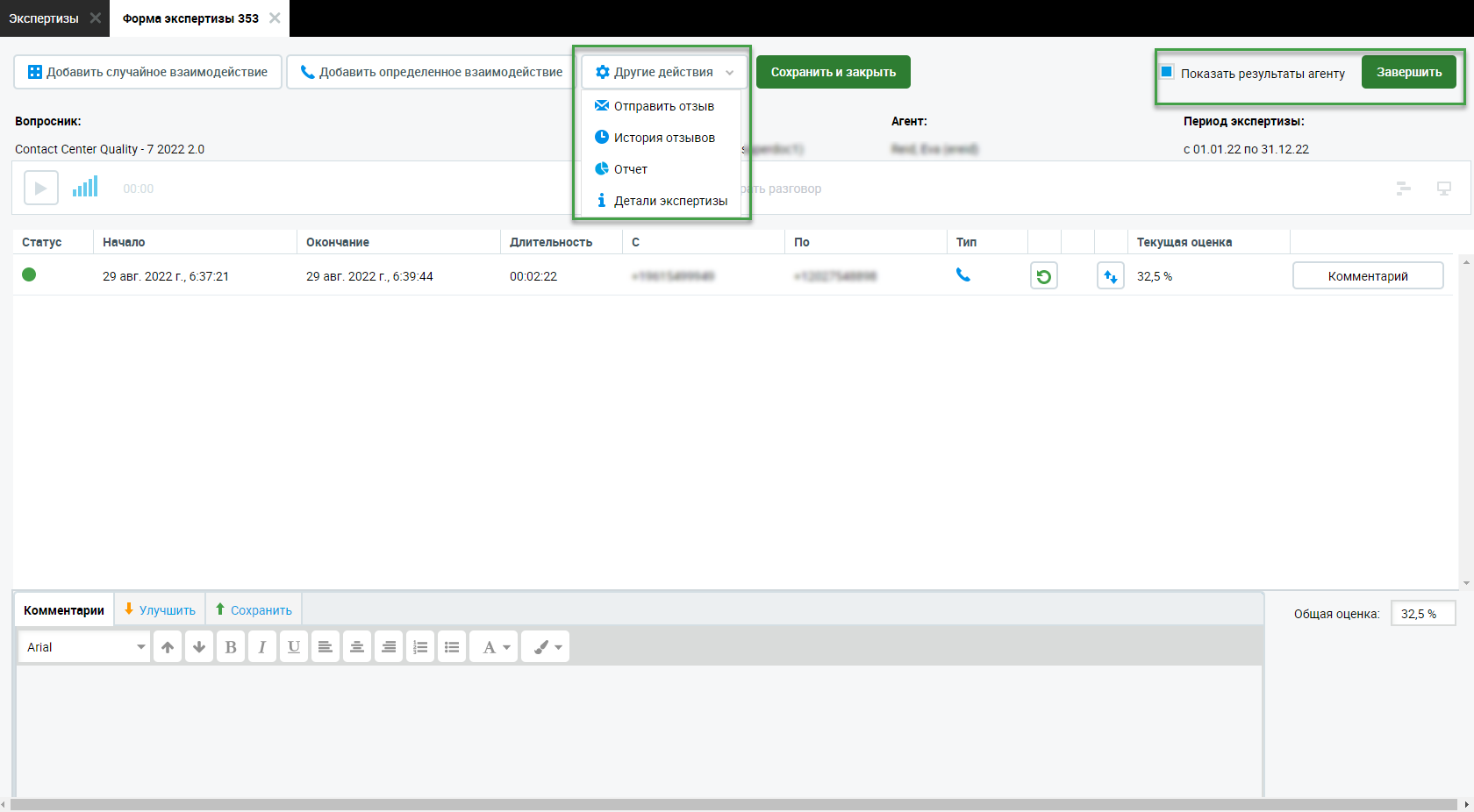
Форма экспертизы отображает экспертизу с любым связанным взаимодействием, если оно было выбрано ранее. В случае, если для разговора доступно несколько сегментов вызова, вы можете просмотреть и воспроизвести связанные сегменты. Просмотр подключенных сегментов невозможен.
Как правило, рецензенты должны использовать одну из следующих кнопок, которые доступны только в том случае, если эти привилегии были предоставлены при создании рецензии (см. Создание новой экспертизы):
Нажмите Добавить определенное взаимодействие если вы хотите оценить конкретного агента и его разговор.
Нажмите Добавить случайное взаимодействие если вы хотите, чтобы Quality Management выбрал взаимодействия за вас. Если взаимодействия по суб-критериям не найдены и тип взаимодействия не указан в основных критериях, но есть взаимодействия типа Звонок, соответствующие базовым критериям, вы получите предупреждение. Вам будет предложено выбрать, включать ли взаимодействия, отвечающие только основным критериям.
При использовании функции выбора случайного взаимодействия Quality Management выбирает только те взаимодействия, которые еще не были оценены. Кроме того, кнопка Добавить определенные взаимодействия, используемая для добавления взаимодействия, соответствующих определенным критериям, недоступна при планировании групповых экспертиз. Подробности в разделе Создание новой экспертизы.
Если при создании экспертизы не были указаны конкретные взаимодействия, новая экспертиза не будет содержать никаких взаимодействий.
Показать результаты агенту позволяет просматривать оцениваемому агенту итоги экспертизы.
Если Замена взаимодействия разрешена, то вы сможете:
Заменять взаимодействия.
Удалять взаимодействия.
Удалять экспертизу.
Чтобы закрыть форму без сохранения изменений, нажмите Закрыть на панели инструментов или во вкладке.
Меню Другие действия
Меню Другие действия содержит дополнительные функции:
Отправить отзыв позволяет экспертам отправлять отзывы оцениваемому агенту. Чтобы отправить отзыв, необходимо заполнить поля для комментариев Что улучшить и Что сохранить в форме экспертизы. Если в экспертизу включено несколько взаимодействий, то все комментарии по ним (что улучшить, что сохранить) будут отсортированы от самых новых к старым (в том же порядке, что и в форме экспертизы).
История отзывов позволяет анализировать и экспортировать все отзывы, созданные разными экспертами ранее для каждого агента. Эта функция предоставляет экспертам подробную информацию об истории оценок агента. Его можно распечатать или экспортировать с внутренними комментариями или без них. Нажмите История отзывов, чтобы просмотреть и экспортировать отзывы о предыдущих экспертизах для того же агента. Предыдущие отзывы также можно распечатать или экспортировать с внутренними комментариями или без них. Комментарии, которые вы добавляете в процессе оценки, включая примененное форматирование, также будут отображаться в отчете об экспертизе. По умолчанию внутренние примечания видны автору экспертизы или делегированному пользователю, а также любому пользователю с правами на просмотр группы, принадлежащей к той же иерархии. Это можно ограничить показом только автору экспертизы и делегированному пользователю. Подробности в разделе Настройки.
Отчет открывает вкладку Просмотр отчета. Данные могут быть распечатаны или экспортированы.
Детали экспертизы отображают выбранные данные, такие как диапазон дат, тип анкеты и статистические данные.
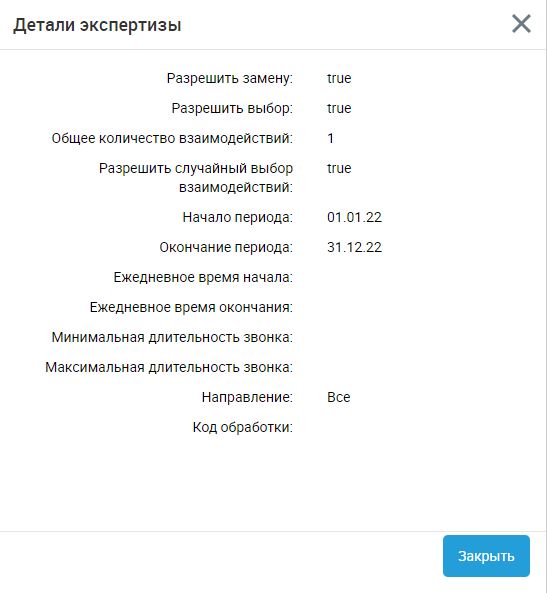
Добавление определенного взаимодействия
Quality Management позволяет добавлять конкретные взаимодействия в экспертизы. Кнопка Добавить взаимодействие в Форме экспертизы является удобным и простым способ загрузки определенного взаимодействия в экспертизу.
Параметр Добавить определенное взаимодействие доступен только в том случае, если экспертиза была создан с помощью планировщика экспертиз и у пользователя есть соответствующие права.
Если у текущего пользователя нет необходимых прав, появится сообщение об ошибке "У вас нет прав на просмотр данной страницы".
Чтобы добавить определенные взаимодействия в Форму экспертизы, перейдите в раздел Экспертизы, выберите нужную вам и нажмите Добавить определенное взаимодействие.

Появится окно Добавить определенное взаимодействие. Вы можете искать взаимодействия так же, как и с помощью Экрана взаимодействий. Как только вы найдете подходящее для экспертизы взаимодействие, выберите его и нажмите Добавить выбранное взаимодействие, чтобы подтвердить свой выбор и вернуться к Форме экспертизы.
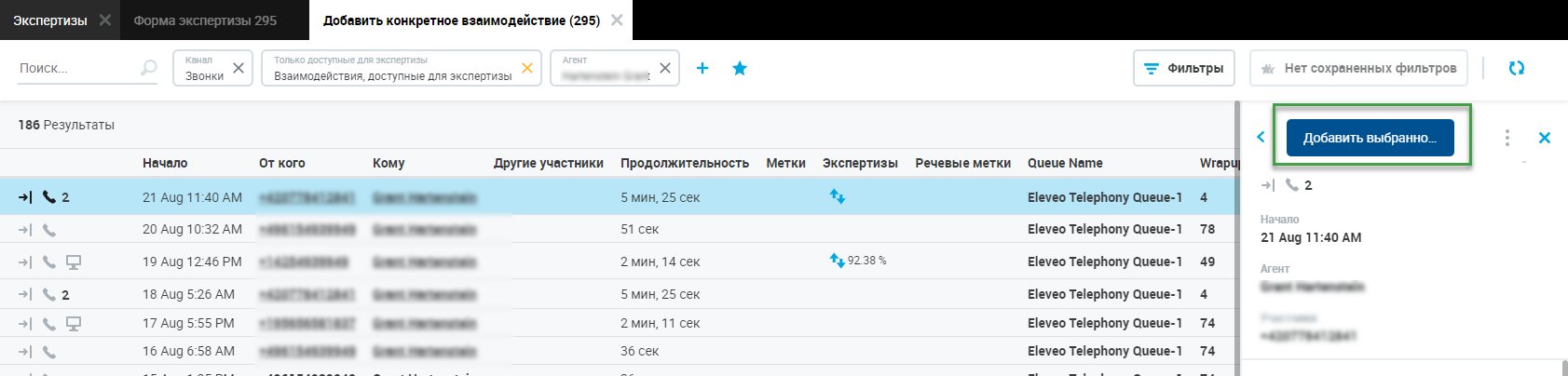
NOTE
Параметр Добавить определенное взаимодействие доступен только в том случае, если экспертиза была создан с помощью планировщика экспертиз и у пользователя есть соответствующие права.
Если было добавлено минимальное количество взаимодействий, вы не сможете удалить одно из них, пока не будет добавлено больше минимума.
Добавление комментариев
Вы можете добавлять комментарий с каждому из взаимодействий.

Здесь вы также можете форматировать добавленный текст.
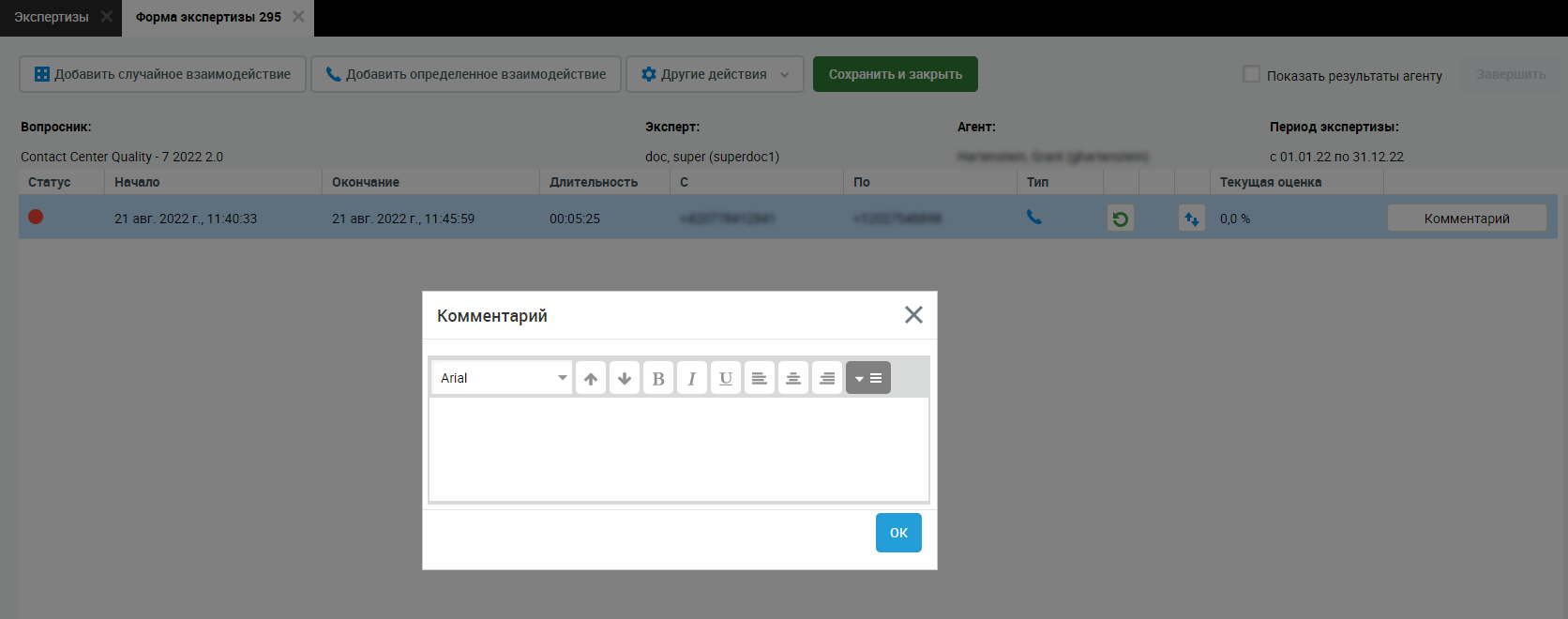
Interaction Player и его функции
Различные участники разговора отображаются под основной звуковой дорожкой по отдельности. Нажмите на кнопку


Нажмите кнопку воспроизведения
 или паузы
или паузы  , чтобы управлять воспроизведением разговора.
, чтобы управлять воспроизведением разговора.Наведите указатель мыши на кнопку громкости
 и нажмите, чтобы отрегулировать громкость звука или отключить звук.
и нажмите, чтобы отрегулировать громкость звука или отключить звук.Если файлы мультимедиа присутствуют, могут быть видны следующие параметры:
Screen Recording – Если взаимодействие, которое вы воспроизводите, содержит запись экрана (запись будет отмечена кнопкой
 . Нажмите на кнопку, чтобы открыть окно воспроизведения. Если запись экрана недоступна, кнопка неактивна. Во время воспроизведения кнопка будет подсвечена. Записи экрана не загружаются, пока вы не развернете окно воспроизведения. Аудио можно воспроизвести в любое время.
. Нажмите на кнопку, чтобы открыть окно воспроизведения. Если запись экрана недоступна, кнопка неактивна. Во время воспроизведения кнопка будет подсвечена. Записи экрана не загружаются, пока вы не развернете окно воспроизведения. Аудио можно воспроизвести в любое время.Video Recording – Если взаимодействие, которое вы воспроизводите, содержит видеозапись (запись будет отмечена кнопкой с изображением видеокамеры). Нажмите на кнопку, чтобы открыть окно воспроизведения. Если видеозапись недоступна, кнопка неактивна.
Полоса прокрутки (справа) видна только в том случае, если имеется более четырех медиапотоков.
